Gestionnaire de tâches cron
Veuillez utiliser la fonction « Imprimer » au bas de la page pour créer un PDF.
Pour l'hébergement Web (Tarifs à partir du 22/03/2017) et les Serveur Dédié Managed (Tarifs à partir du 22/03/2017)
Dans cet article, nous vous montrons comment gérer les tâches cron dans votre compte IONOS.
Qu'est-ce qu'une tâche cron ?
Une tâche cron est une tâche qui s'exécute automatiquement de manière récurrente à une date ou à un intervalle de temps prédéfini. Le terme vient du processus "cron" utilisé sur les systèmes d'exploitation basés sur Unix comme Linux et macOS pour planifier et exécuter ces tâches périodiques.
Les applications typiques des tâches cron dans l'hébergement sont par exemple la sauvegarde régulière d'une base de données, la suppression de fichiers temporaires pour libérer de l'espace disque ou l'appel régulier de scripts de maintenance, comme wp-cron.php pour les sites WordPress.
Particularités des tâches cron que vous configurez dans le compte IONOS
Si vous configurez une tâche cron dans votre compte IONOS, celle-ci sera exécutée en tant que service Web. Cela limite les possibilités d'utilisation à des appels programmés de domaines (URL). Une application typique est l'appel d'un script de maintenance pour l'entretien d'un site web, par exemple pour les sites WordPress.
De plus, les règles suivantes s'appliquent :
- Il est possible de créer jusqu'à 500 tâches cron par contrat d'hébergement via la gestion des tâches cron.
- Chaque tâche cron peut durer au maximum 60 secondes par appel.
- Afin de protéger l'intégrité de notre plateforme et dans l'esprit de la Fair-Use-Policy, les tâches cron sont interrompues après 60 secondes, à moins qu'elles ne soient terminées plus tôt.
Ouvrir la gestion des tâches cron
- Connectez-vous à votre compte IONOS.
- Dans la navigation principale, cliquez en haut à gauche sur Menu et ensuite sur Hébergement. Si vous avez plusieurs contrats d'hébergement, sélectionnez ensuite le contrat souhaité.
La page Hébergement s'affiche. - Dans la vignette Tâche cron, cliquez sur Administrer. S'il n'existe pas encore de tâche cron, vous serez automatiquement redirigé(e) vers la page Créer une tâche cron et pourrez commencer à la créer immédiatement. Pour plus d'informations, consultez la section "Créer une tâche cron".
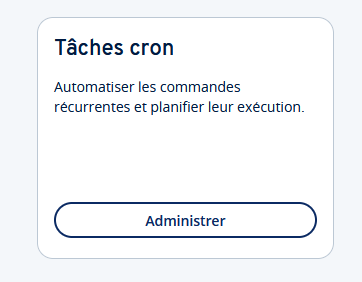
Dès que vous avez créé une tâche cron, la page Tâches cron s'affiche alors. Ici, vous pouvez créer, modifier, activer/désactiver et supprimer des tâches cron.
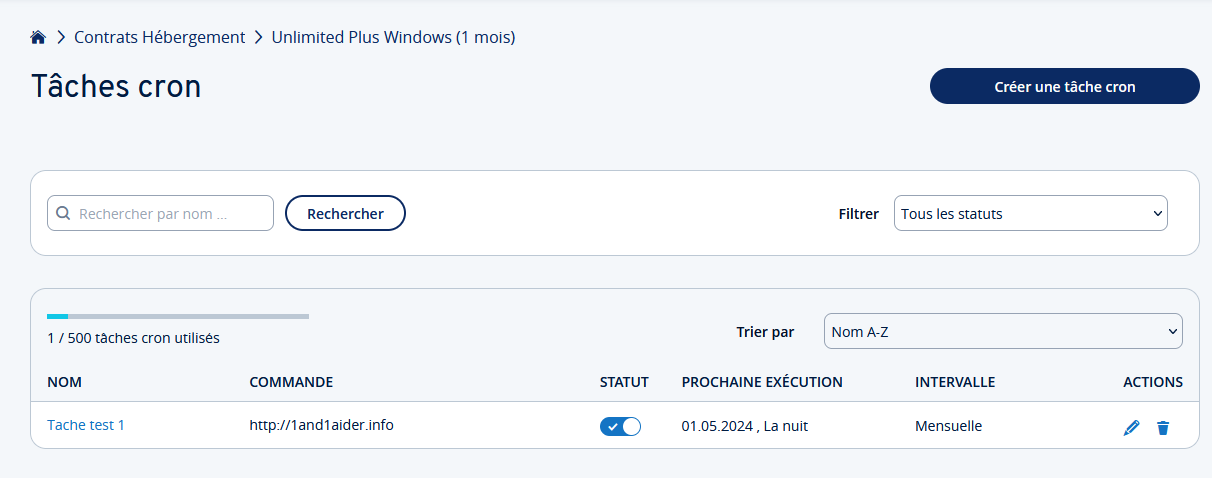
Créer une tâche cron
- Cliquez sur Créer une tâche cron.
- Dans le champ Nom, saisissez le nom sous lequel vous souhaitez gérer la tâche cron.
- Dans le champ HTTP GET, saisissez l'URL du fichier script qui doit être appelé. Si vous cliquez sur le symbole du monde au bout du champ, vous obtenez une sélection des domaines inclus dans votre contrat.
Exemple d'URL : https://exemple.com/wp-cron.php - Facultatif : Utilisez le bouton Statut pour indiquer si la tâche cron doit être activée immédiatement ou non. Le réglage par défaut est Tâches cron actives. Vous pouvez modifier le statut à tout moment.
- Dans la zone Intervalle, définissez l'heure à laquelle la tâche cron doit être exécutée. Vous pouvez choisir si la tâche cron doit être exécutée tous les mois, toutes les semaines ou tous les jours. Selon votre choix, d'autres options s'affichent pour une délimitation plus précise.
- Lorsque vous avez terminé, cliquez sur Créer une tâche cron.
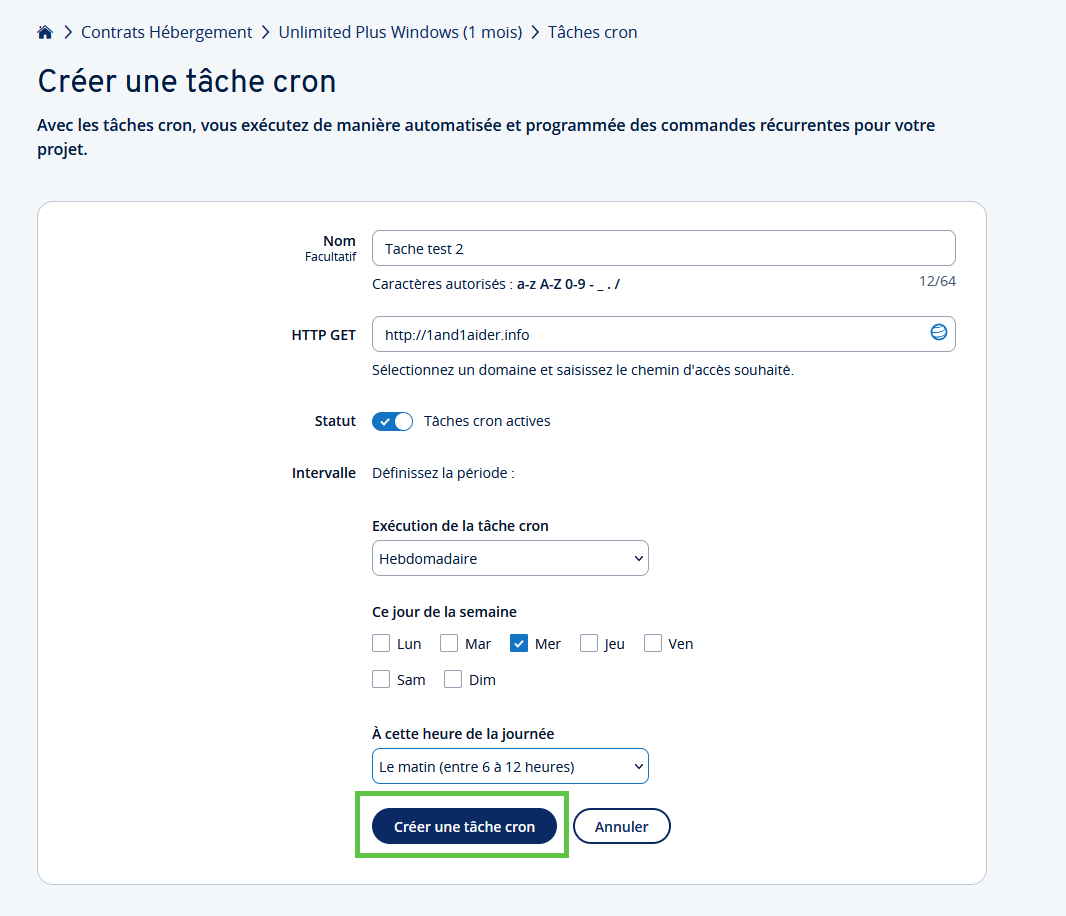
La tâche cron est créée. Vous pouvez modifier les tâches cron à tout moment.
Modifier une tâche cron
- Dans l'aperçu, cliquez sur le nom de la tâche cron que vous souhaitez modifier. Ou cliquez sur l'icône en forme de crayon à la fin de la ligne de la tâche cron.
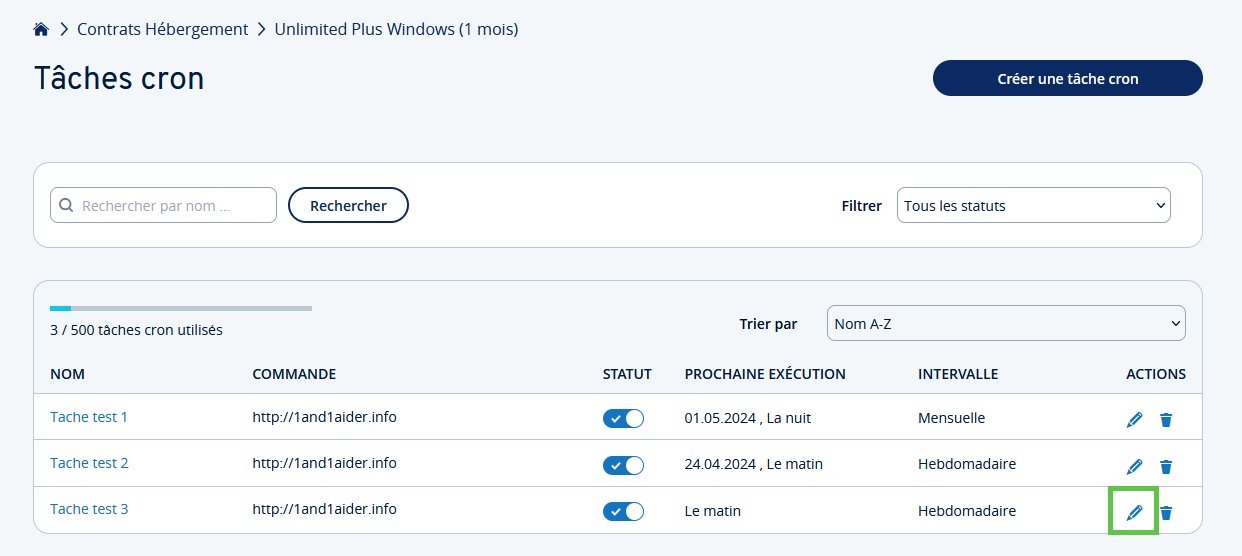
- Effectuez les réglages souhaités.
- Lorsque vous avez terminé, cliquez sur Enregistrer.
Activer ou désactiver la tâche cron
Vous pouvez activer ou désactiver les tâches cron existantes à tout moment en utilisant le bouton dans la colonne Statut. Une tâche cron nouvellement activée sera exécutée au moment le plus proche possible.
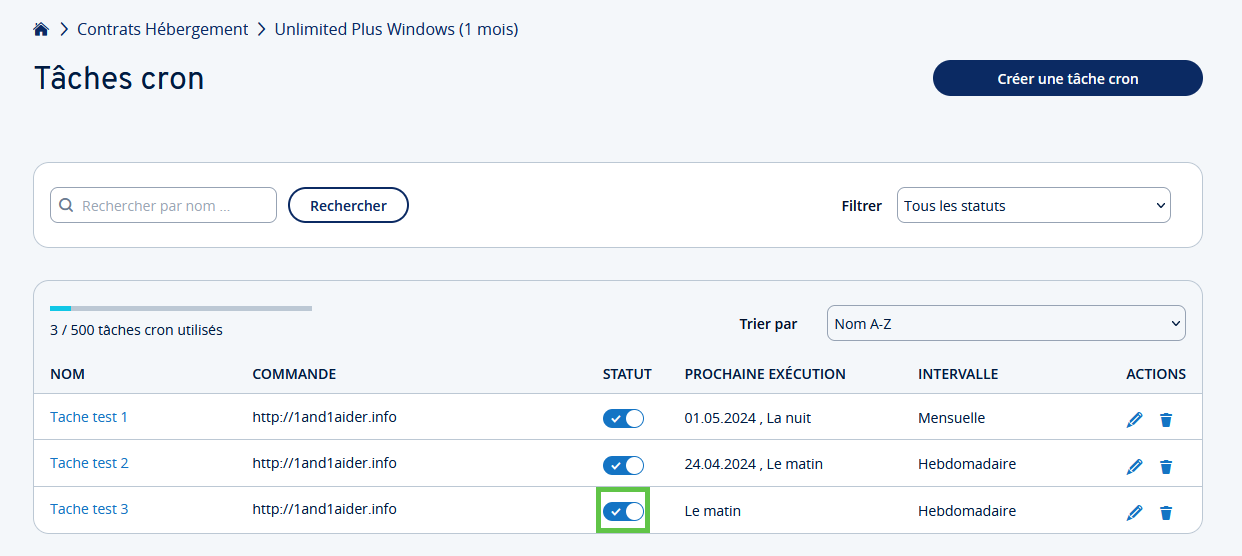
Supprimer une tâche cron
Pour supprimer une tâche cron, cliquez sur l'icône de la corbeille à côté de la tâche cron dans l'aperçu et confirmez la suppression.
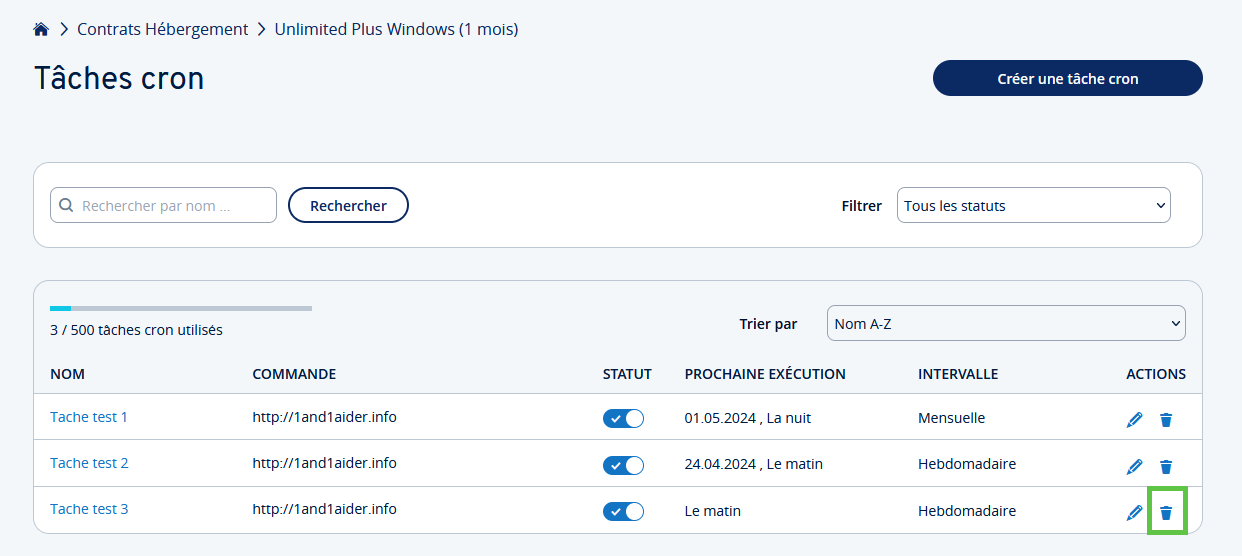
Créer une tâche cron pour WordPress (wp-cron.php)
Si vous gérez un site Web WordPress, vous pouvez créer une tâche cron pour appeler le script wp-cron.php à des intervalles définis par l'utilisateur. Ce script est utilisé par WordPress pour assurer la maintenance de votre site. Par exemple, pour mettre à jour automatiquement des thèmes ou des plugins.
Lors de la création de la tâche cron, saisissez l'URL selon le schéma suivant : https:/votre-domaine.tld/wp-cron.php
Exemple : https://exemple.com/wp-cron.php
Créer des tâches cron avec des fonctions avancées (protection par mot de passe, rapport par e-mail etc.)
Si vous souhaitez créer une tâche cron dont les fonctionnalités dépassent les possibilités du compte IONOS, vous pouvez créer une tâche cron côté serveur sur votre espace Web.
Les tâches cron côté serveur s'exécutent sur la plate-forme d'hébergement et indépendamment des tâches cron que vous créez dans le compte IONOS. Il est toutefois recommandé d'avoir des connaissances de base sur le shell Linux.
Les tâches cron côté serveur permettent entre autres :
- D'ouvrir des pages/scripts protégés par mot de passe.
- L'indication d'une adresse e-mail pour recevoir les messages et les erreurs qui surviennent lors de l'exécution des tâches cron.
- L'exécution des scripts au niveau du système d'exploitation plutôt que via le serveur Web.
Contenu
- Qu'est-ce qu'une tâche cron ?
- Particularités des tâches cron que vous configurez dans le compte IONOS
- Ouvrir la gestion des tâches cron
- Créer une tâche cron
- Modifier une tâche cron
- Activer ou désactiver la tâche cron
- Supprimer une tâche cron
- Créer une tâche cron pour WordPress (wp-cron.php)
- Créer des tâches cron avec des fonctions avancées (protection par mot de passe, rapport par e-mail etc.)
- Haut de page